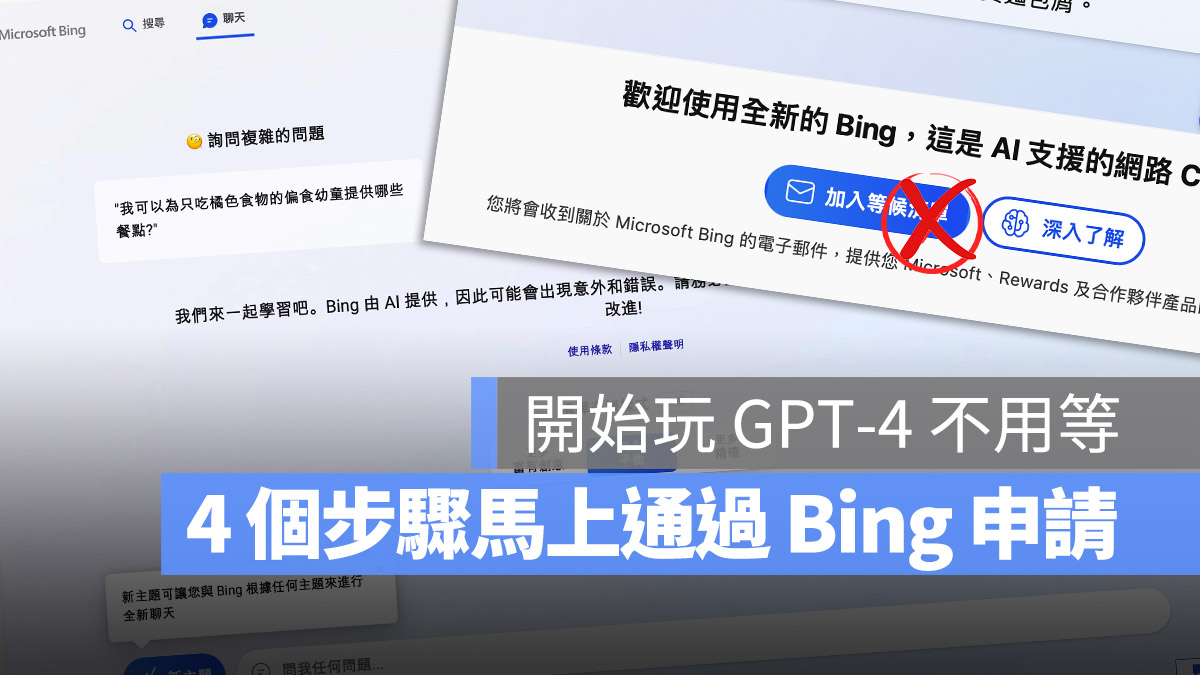
OpenAI 在 3/15 推出了全新的 GPT-4 語言模型,而微軟也同步表示 Bing 所使用的就是 GPT-4,所以如果你已經通過 Bing 的等候清單申請,表示你可以馬上享受到 GPT-4 的便利性。
但是如果你還在等 Bing 的通知、還沒有加入 Bing GPT 機器人等候清單的人,今天我們要教大家一個祕技,讓你可以快速通過全新 Bing 的 GPT-4 等候清單申請。
用 4 個步驟馬上通過 Bing GPT-4 的等候清單申請
步驟一:用無痕 Safari 或 Chrome 開啟 bing.com
首先我們要用無痕模式/私密視窗模式開啟 Chrome 或是 Safari。
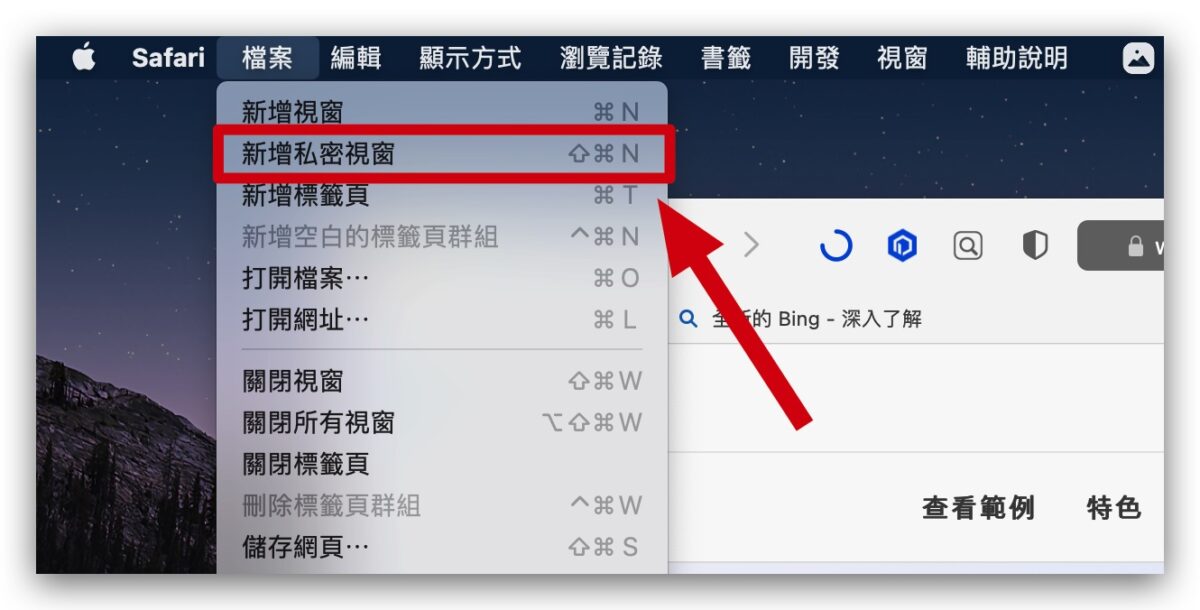
然後透過無痕視窗、私密視窗打開微軟的 Bing.com 網站。
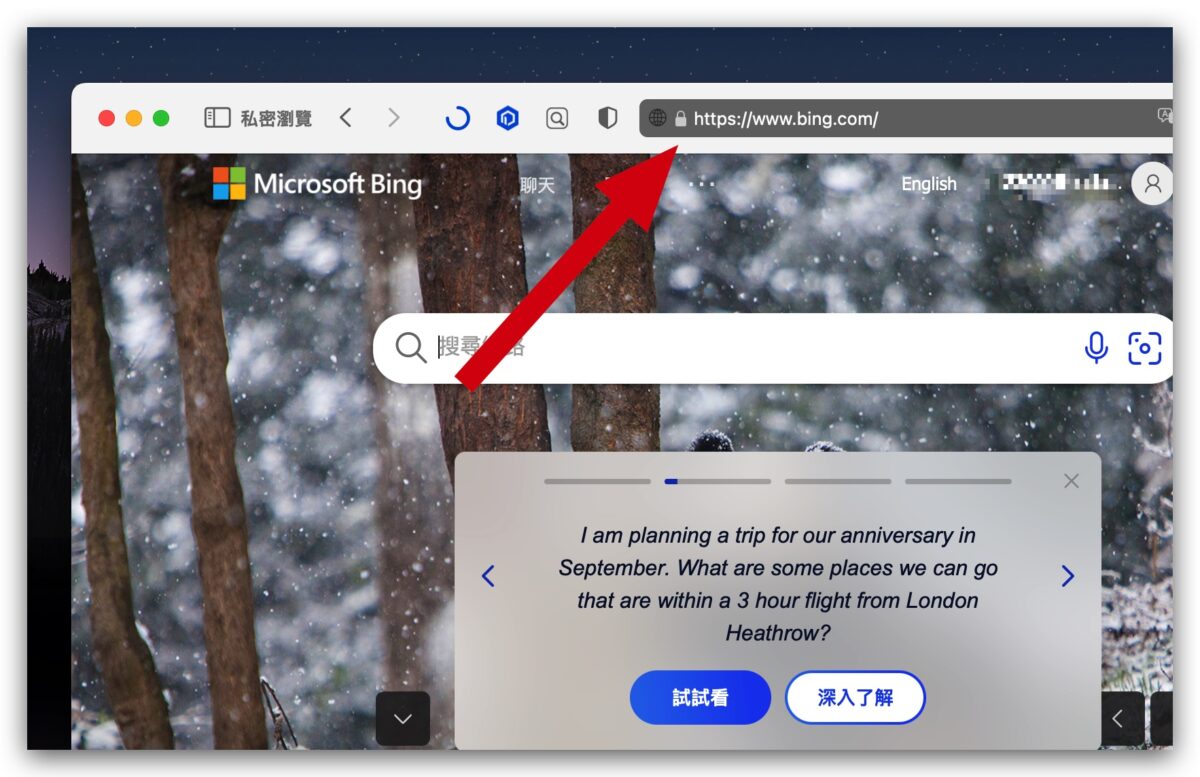
步驟二:切換到日本版介面
接著點選右上方的更多選項打開「設定」功能,會出現更多設定的細項下拉選單。
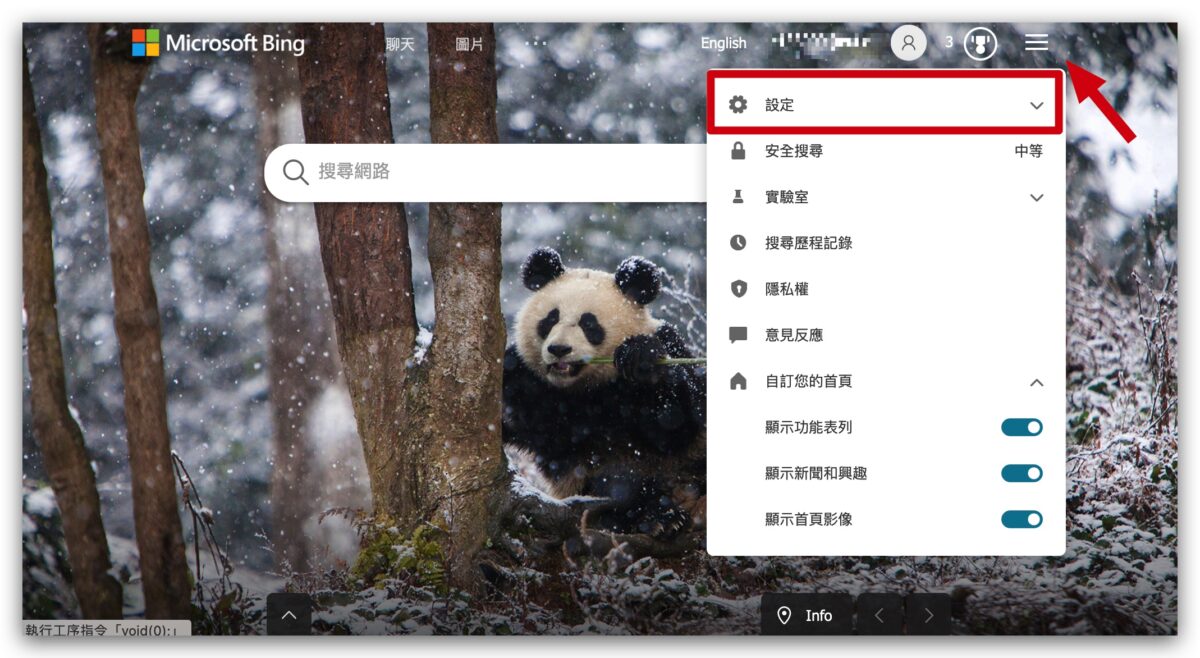
點一下國家/地區中的台灣,我們需要把國家變換成日本。
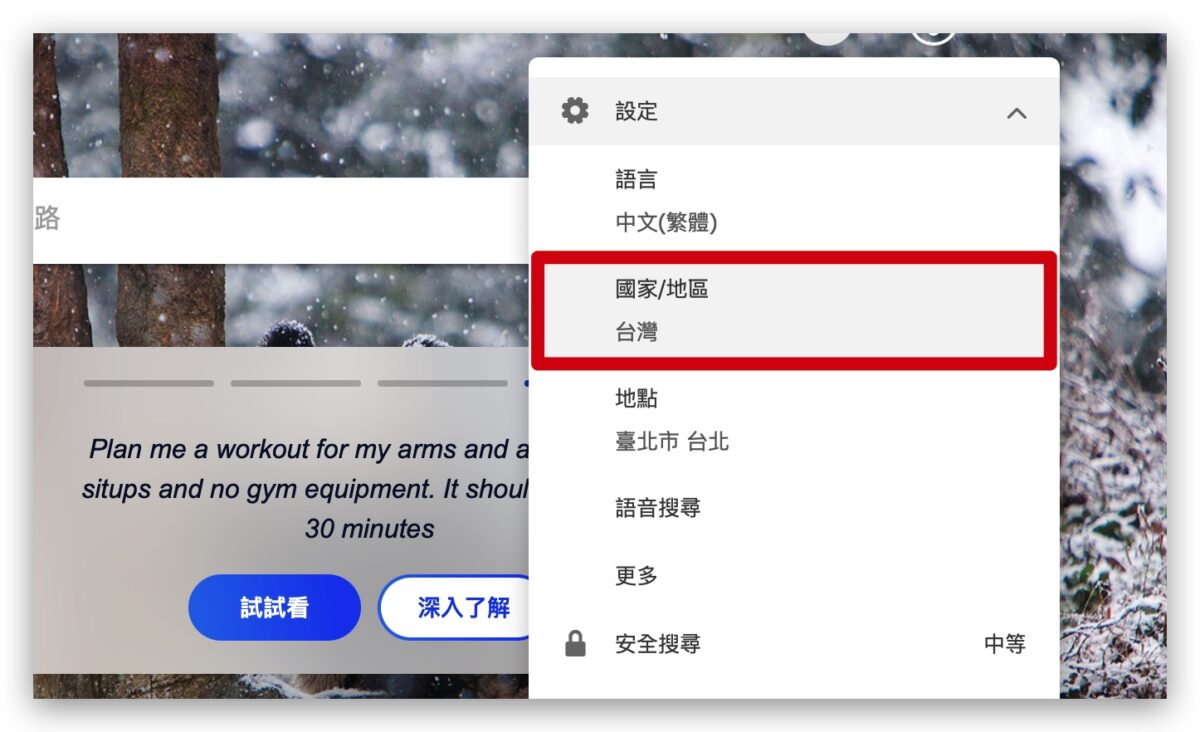
在設定的畫面中把國家改成日本,然後再回到 Bing 的首頁。
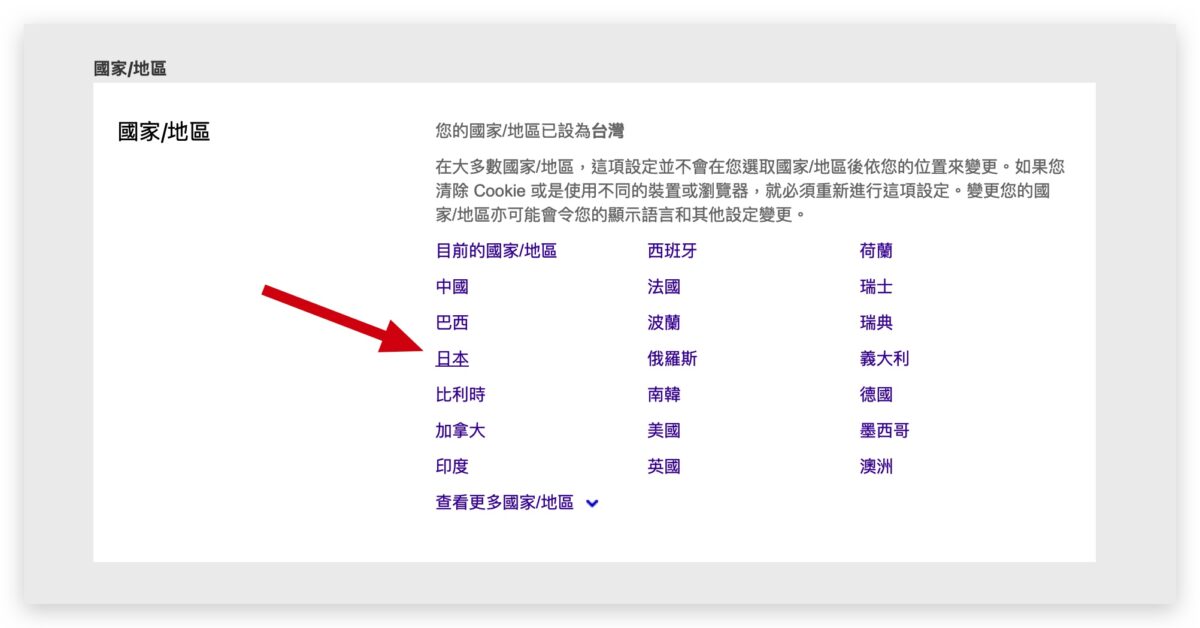
步驟三:加入等候清單
我們要確定已經換成日文介面了,這樣才算是有成功改變國家,如果是顯示英文的話,可以點一下右上角的「日本 の Bing」這個按鈕來切換確認。
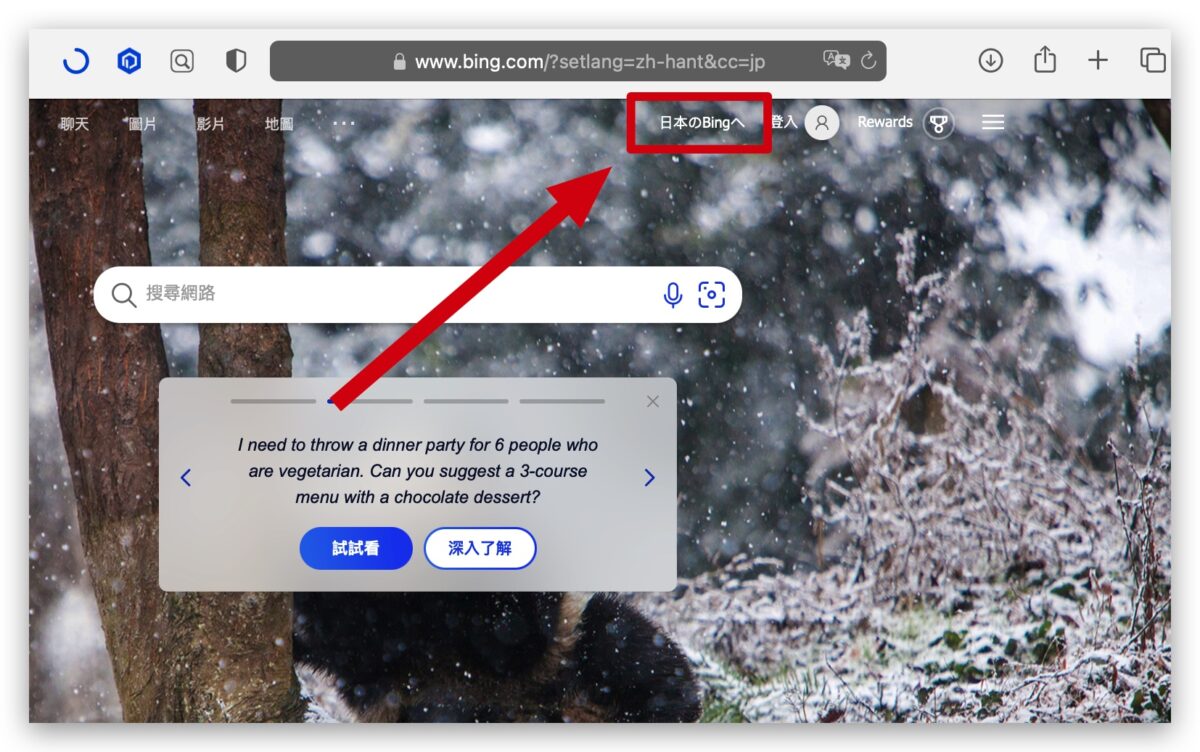
接著點選 Bing 搜尋引擎下面的「試用」按鈕。
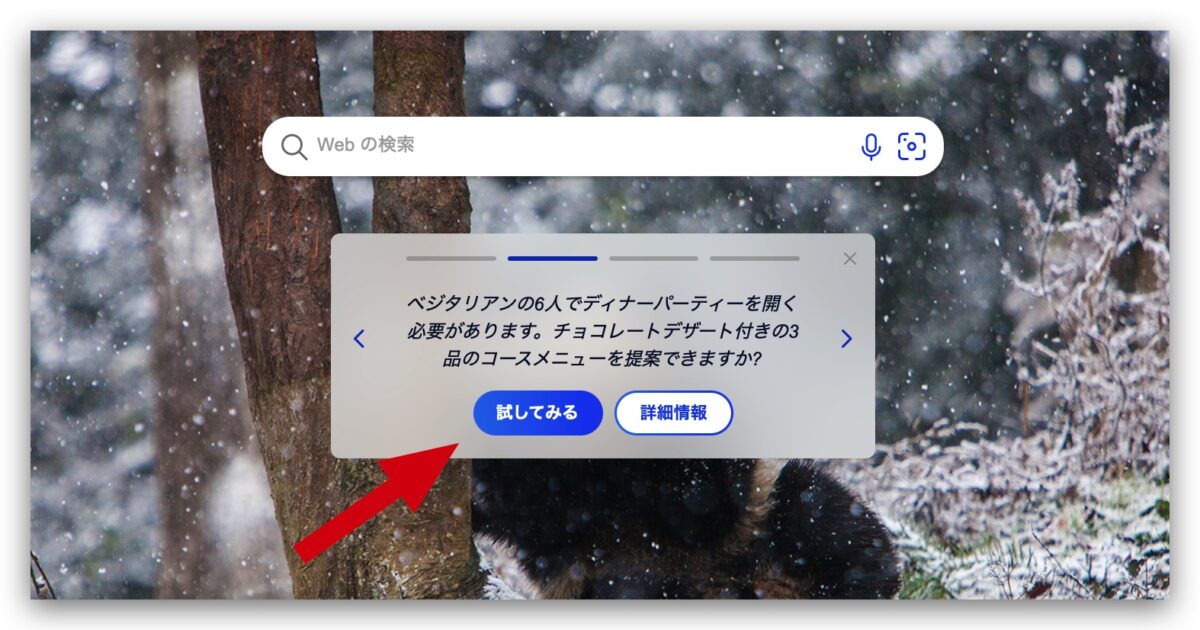
如果你還沒有登入的話,從右下角點選「Sign in to Chat」。
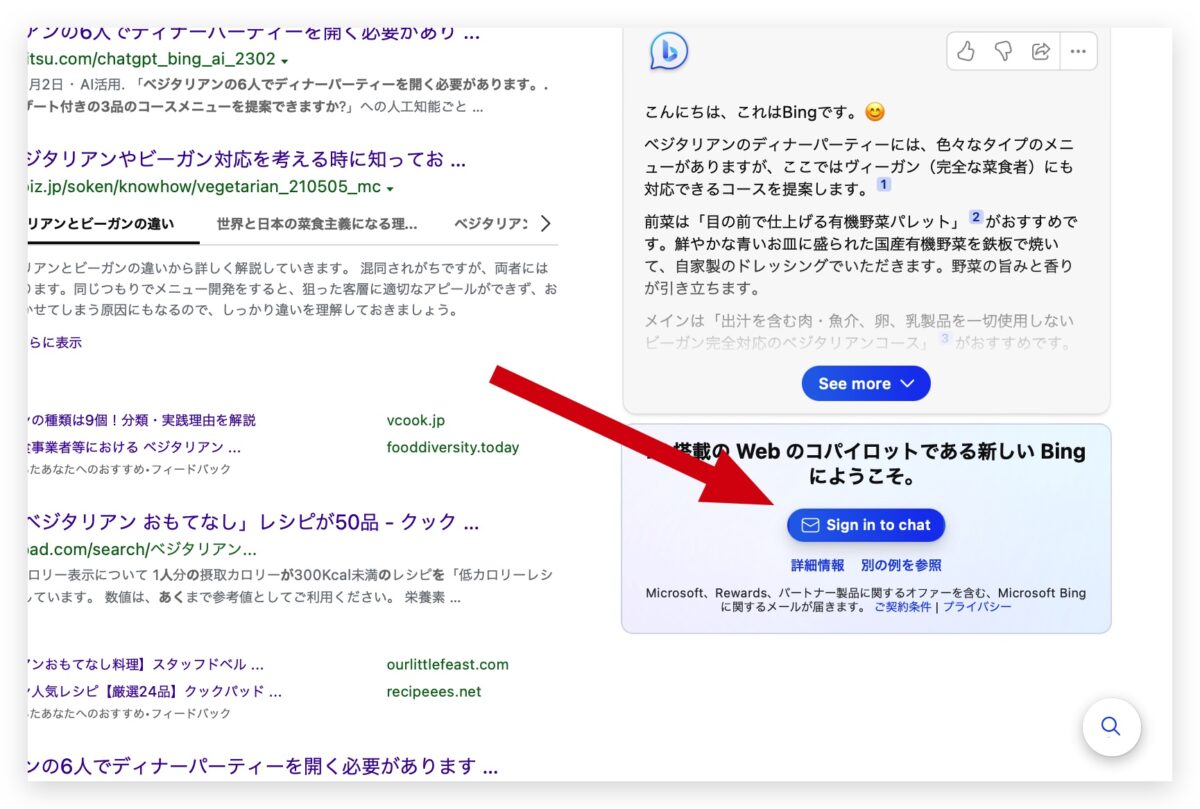
然後輸入你的 Microsoft 帳號 Email,如果你之前已經有申請加入等候清單的話,要使用另一組全新的微軟 Email 才可以,舊的那組就只能慢慢等了。
步驟四:收到審核通過信件,馬上使用 GPT-4
完成上述的登入以後,再點選一次下圖的「Let’s Chat」。
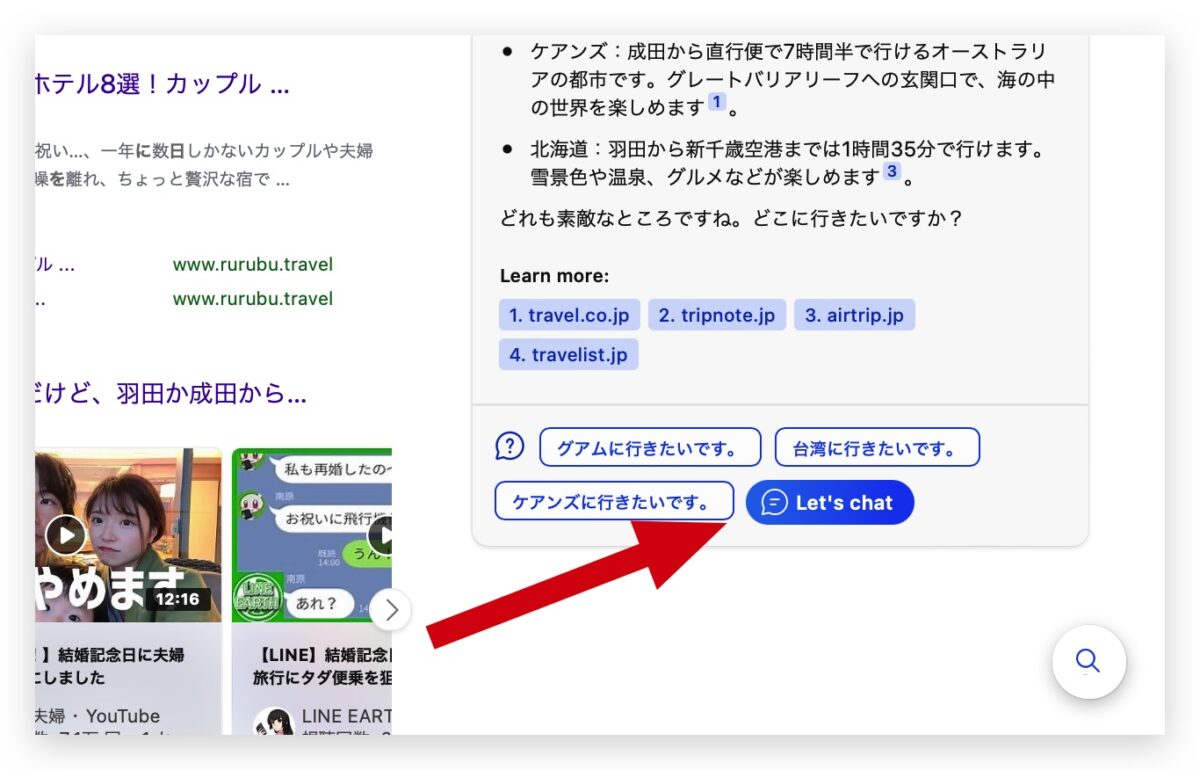
你會看到這個畫面,意思是要叫你下載 Microsoft 的 Edge 瀏覽器或是 App。
👉 Edge 下載:請點此
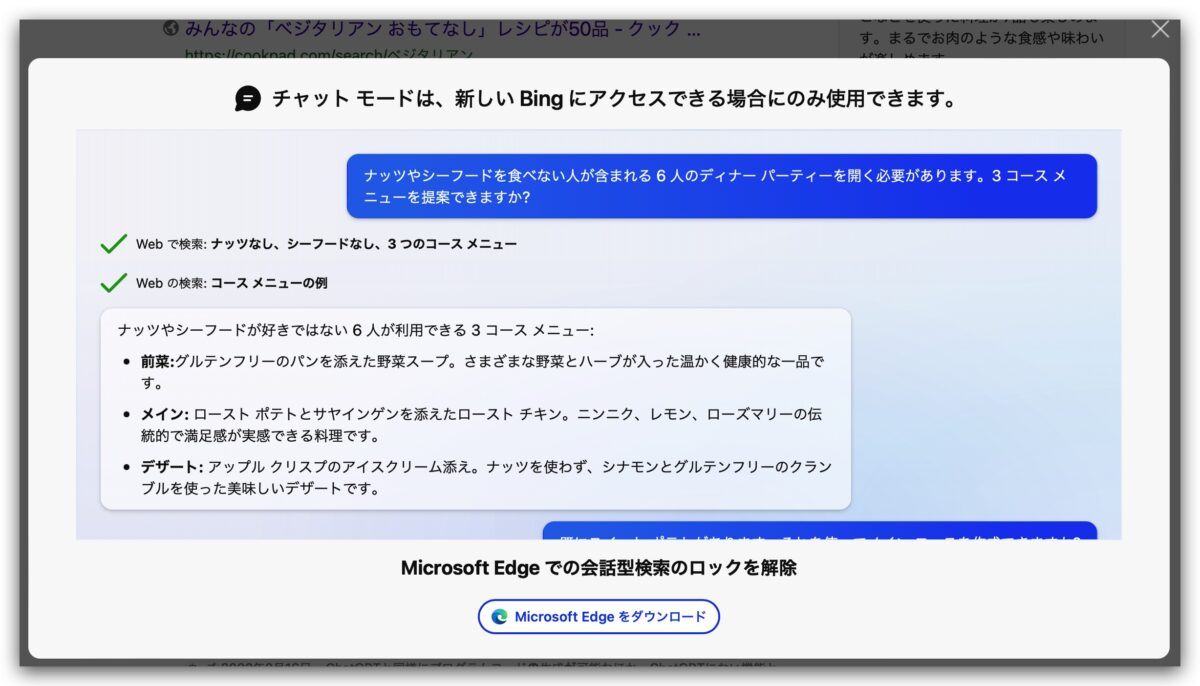
同時你應該也可以在剛剛申請加入等候清單的那個帳號信箱中,看到已經通過審核,歡迎使用的信件。
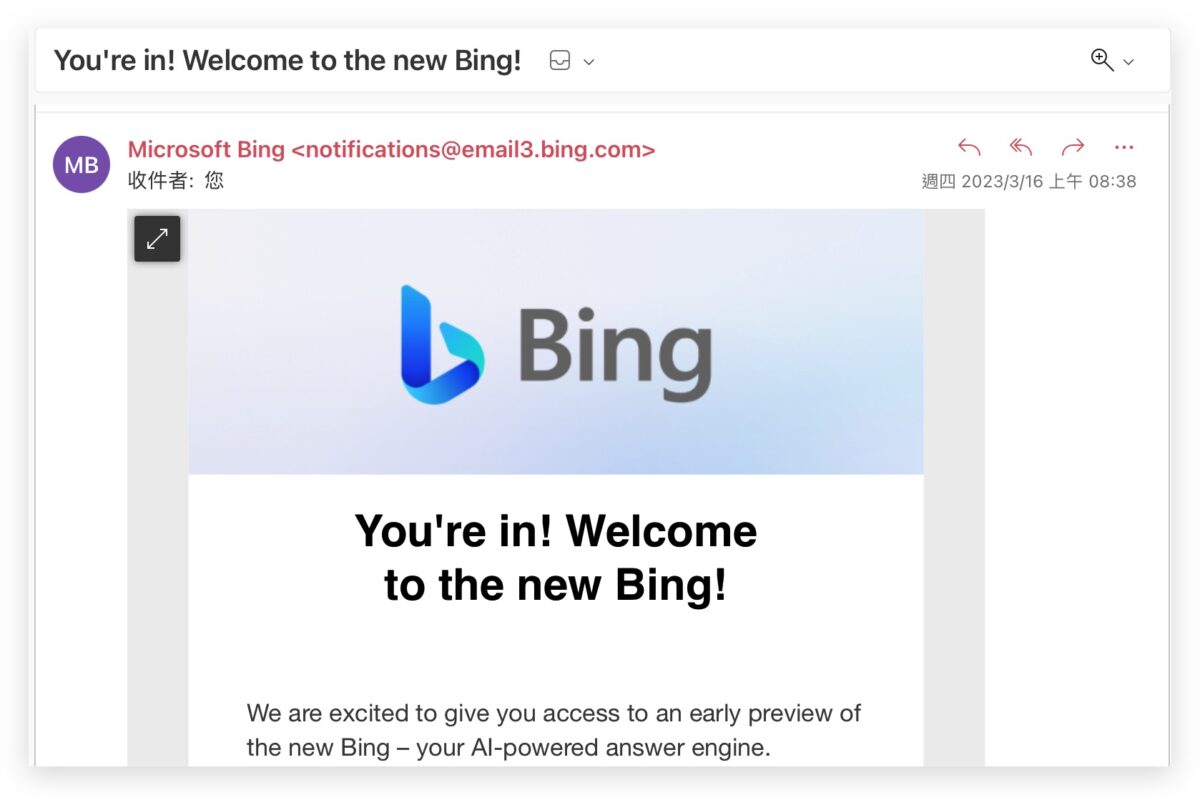
這時你只要開啟 Edge App,然後登入剛才的那組 Microsoft 帳號,就可以開始使用 GPT-4 的 Bing 機器人了,完全不需要等候審核,而且切換回台灣、繁體中文也都沒有影響。
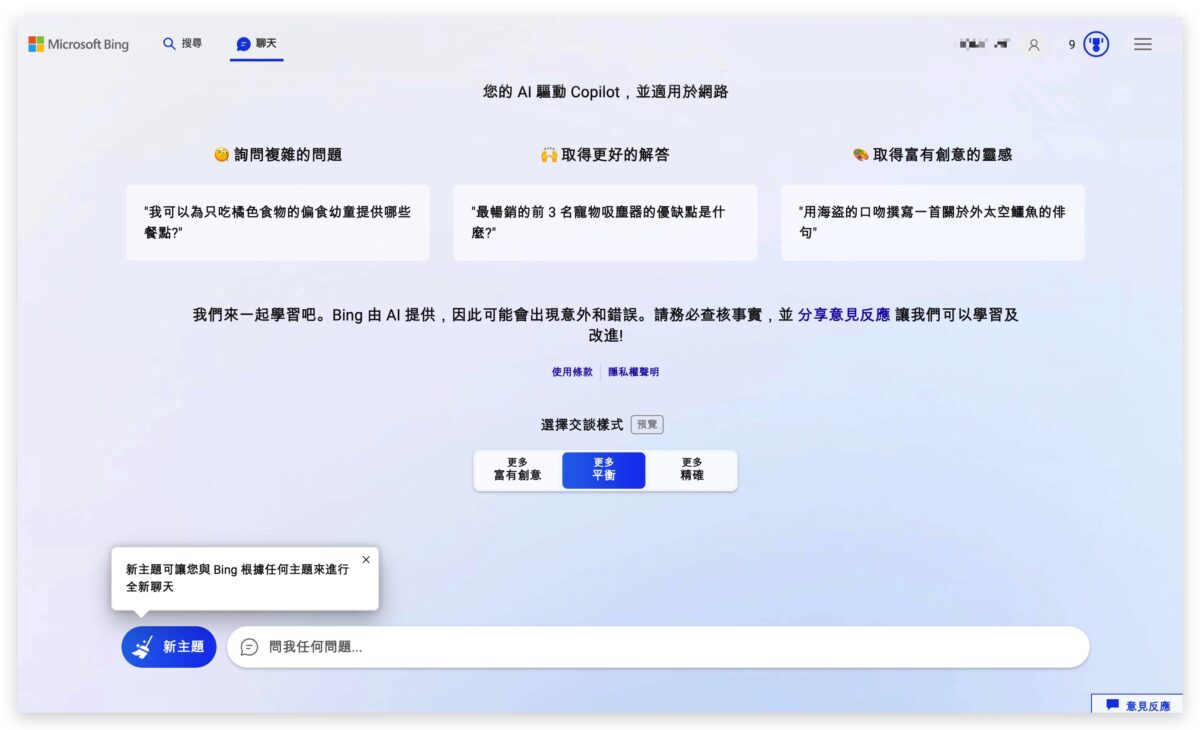
另外再提供一個方式,但我自己還沒有證實,就是我同事他是直接從手機下載 Edge 的 App,然後也沒有切換任何的國家、語言、地區,點選加入等候清單以後,就直接可以用了,也馬上就收到了歡迎使用的信件。
不過這個方式我自己還沒有驗證,所以不保證成功,建議大家還是可以使用上面圖文教學的步驟,來開啟 GPT-4 的 Bing 機器人。
延伸閱讀》
更多 ChatGPT 相關應用技巧》
- ChatGPT 官方上網外掛終於開放了!這裡告訴你開啟 3 步驟
- ChatGPT Plugins 外掛如何開啟、安裝與使用?完整操作 3 步驟教學
- ChatGPT 對話紀錄如何保存?教你用官方功能下載歷史紀錄
- ChatGPT 聊天紀錄怕不見?教你如何將對話紀錄輸出成 PDF 或是 PNG
- ChatGPT 幫你一鍵整理 Youtube 影片摘要,快速掌握內容重點
- ChatGPT 幫你寫信!直接在 Gmail 裡面就可以完成
- ChatGPT 超多指令的外掛 AIPRM 怎麼用?這裡完整教你
- ChatGPT 變英文口說家教,用 Voice Control for ChatGPT 學英文
- ChatGPT Turbo 版的 Siri 語音助理捷徑,回答更快也更準確
- ChatGPT 的 Mac 版 App!MacGPT 不用開瀏覽器就能直接使用
- ChatGPT 突破時間限制的外掛,終於可以整合 2021 年以後的資料
- ChatGPT 幫你把中國用語翻成台灣習慣的用法
- ChatGPT 在文章的英文、數字和文字間加入空格提高可讀性
- ChatGPT 幫你快速閱讀 PDF 文件,然後回答你 PDF 的內容
- ChatGPT 整合進 Google Docs 裡面,產生的內容直接寫進文件裡
- ChatGPT for Google 超強擴充功能:補充搜尋結果、免開網站就能聊
- OpenAI 推出 GPT-4 模型 API,支援圖像辨識與全新 9 大特色一次了解
- 用 GPT-4 寫程式超快!開發者示範用 GPT-4 直接產生一個電影推薦 App
- Google 版 Bard 亮相後,有一個功能「碾壓」了ChatGPT
- Google 推出語言機器人 Bard 要與 ChatGPT 對抗,而且不限制搜尋的年份
- Notion AI 怎麼用?這 11 個讓你事半功倍的好用技巧一定要學
- Notion AI 免費版有限制嗎?訂閱費用與付費資訊懶人包
- Notion AI 使用教學:帶你用 Notion AI 完整寫出一篇文章
- Apple 還沒準備好?一款帶有 ChatGPT 功能的 Mail App 被蘋果拒絕更新
如果想知道更多關於 Apple 的消息、教學、小技巧或是科技新知,一定要點擊以下任一 LOGO,追蹤我們的 Facebook 粉絲團、訂閱 IG、YouTube 以及 Telegram。

 ️
️ 



